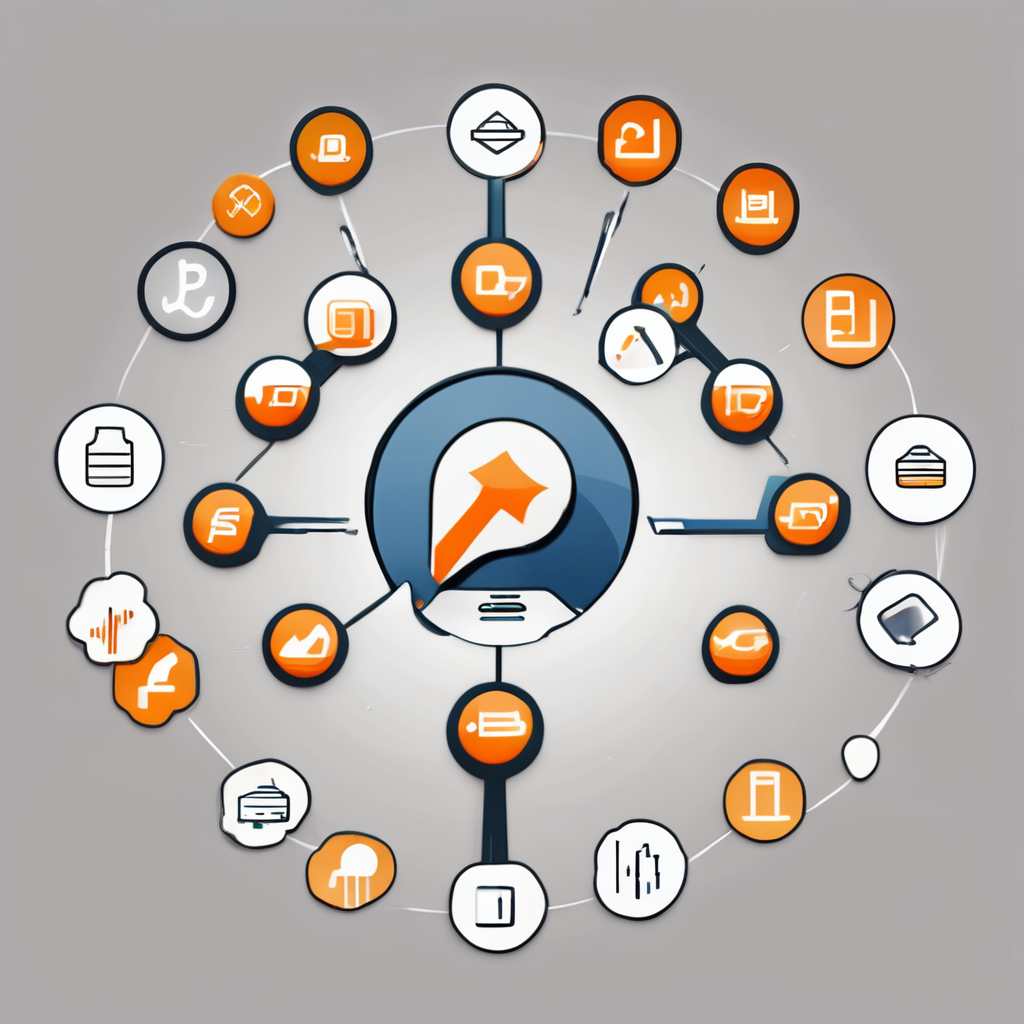A memória RAM é uma das partes mais cruciais do seu computador. Se você nota que o seu dispositivo está lento, isso pode ser um sinal de que um upgrade de memória é necessário. Neste artigo, vamos explorar como realizar essa atualização de forma eficiente, além de fornecer dicas valiosas para escolher a melhor memória RAM para o seu sistema. Seja você um usuário comum ou um entusiasta da tecnologia, as informações aqui apresentadas ajudarão a otimizar o desempenho do seu computador.
Entendendo a memória RAM
A memória RAM, ou Memória de Acesso Aleatório, é um tipo de memória volátil que armazena dados temporariamente enquanto o computador está em funcionamento. Ao contrário do armazenamento rígido, como SSDs e HDDs, a RAM permite acesso rápido aos dados que o processador precisa para executar tarefas. Isso significa que quanto mais memória RAM o seu sistema tiver, mais operações ele pode realizar ao mesmo tempo. Portanto, um computador com pouca memória RAM pode apresentar lentidão em atividades cotidianas, como abrir múltiplas abas no navegador ou executar programas que consomem muitos recursos.
Isso pode interessar a você : Quais são os principais cuidados ao trocar a pasta térmica do processador?
Ao considerar um upgrade de memória, é fundamental entender quantos slots de RAM sua placa-mãe possui e qual a capacidade máxima suportada. Além disso, é preciso levar em conta a velocidade da memória (medida em MHz) e o tipo (DDR3, DDR4, DDR5, etc.) que é compatível com o seu sistema. Informações sobre esses aspectos podem ser encontradas no manual da placa-mãe ou no site do fabricante. O objetivo é garantir que você escolha uma memória que não apenas aumente a capacidade, mas também otimize o desempenho do seu computador.
Como saber se você precisa de um upgrade
Antes de decidir fazer um upgrade de RAM, é essencial analisar o desempenho atual do seu computador. Existem algumas maneiras de identificar se a memória RAM está sendo um fator limitante. Primeiramente, você pode monitorar o uso de memória no Gerenciador de Tarefas do Windows ou no Monitor de Atividade do macOS. Se você perceber que a utilização da memória está constantemente próxima de 100%, isso é um indicativo claro de que um upgrade é necessário.
Isso pode interessar a você : Quais são as melhores práticas para armazenar dados em nuvem com segurança?
Além disso, observe como o seu computador se comporta durante tarefas específicas. Se o sistema fica lento ao rodar softwares pesados, como editores de vídeo ou jogos, esse também é um sinal de que a RAM pode estar insuficiente. Em situações em que o computador apresenta travamentos ou demora para abrir programas, o aumento da memória pode resolver esses problemas.
Se o seu computador é mais antigo, existem chances de que a memória atual seja uma versão anterior, como DDR3, enquanto novas versões mais rápidas, como DDR4 ou DDR5, estão disponíveis. Nesse caso, fazer um upgrade pode não apenas aumentar a capacidade, mas também melhorar a velocidade do sistema. Portanto, esteja atento aos sintomas de lentidão e faça um diagnóstico adequado.
Passo a passo para fazer o upgrade da memória RAM
Realizar um upgrade de memória RAM é um processo relativamente simples, mas requer cuidados para evitar danos ao hardware. Aqui está um guia passo a passo para ajudá-los nessa tarefa.
-
Verifique a compatibilidade: Antes de comprar a nova memória, confiram as especificações da placa-mãe. Essa informação é crucial para garantir que a nova RAM será compatível com o seu sistema.
-
Compre a memória: Após verificar as especificações, comprem a memória RAM adequada. É recomendável adquirir módulos idênticos ou semelhantes em termos de capacidade e velocidade para garantir o melhor desempenho.
-
Desconectem o computador: Antes de qualquer manuseio, desliguem o computador e desconectem o cabo de alimentação. Isso é fundamental para evitar choques elétricos.
-
Abra o gabinete: Removam os parafusos e abram o gabinete do computador com cuidado. Algumas caixas têm um design que facilita o acesso à memória RAM.
-
Localizem os slots de RAM: Identifiquem os slots de RAM na placa-mãe. Se houver módulos já instalados, verifiquem se há espaço suficiente para o novo módulo.
-
Instalem a nova memória: Coloquem o novo módulo no slot disponível, alinhando-o corretamente e aplicando uma pressão firme até que ele se encaixe no lugar. Certifiquem-se de que os clipes de retenção estejam bem fixos.
-
Fechem o gabinete: Após a instalação, fechem o gabinete e conectem o computador novamente.
-
Testem a nova memória: Ligue o computador e acessem o BIOS ou o sistema operacional para confirmar que a nova memória RAM foi reconhecida corretamente. Isso pode ser feito através do mesmo Gerenciador de Tarefas ou Monitor de Atividade que mencionamos anteriormente.
Melhores dicas para otimizar o uso da memória RAM
Após realizar o upgrade de memória RAM, é essencial maximizar seu uso para garantir que o computador funcione de maneira eficiente. Aqui estão algumas dicas que podem ajudar:
-
Fechem aplicativos desnecessários: Muitas vezes, temos diversos aplicativos abertos ao mesmo tempo, o que consome uma quantidade considerável de memória. Fechem aqueles que não estão em uso para liberar recursos.
-
Utilizem software de monitoramento: Considerem instalar programas que monitoram o uso de memória em tempo real. Isso ajuda a identificar quais aplicativos estão consumindo mais recursos e permite tomar decisões mais informadas.
-
Desativem programas de inicialização: Muitos programas são configurados para iniciar automaticamente com o Windows. A desativação desses programas pode liberar memória e acelerar o tempo de inicialização do computador.
-
Atualizem o sistema operacional: As atualizações do sistema geralmente incluem melhorias de desempenho. Mantenham o sistema operacional atualizado para garantir que ele utilize a memória de forma eficiente.
-
Evitem o uso excessivo de extensões no navegador: Extensões podem ser úteis, mas muitas delas consomem memória. Limitem o número de extensões e desativem aquelas que não são essenciais.
Seguir essas dicas não apenas garantirá que a nova memória RAM funcione da melhor forma, mas também pode prolongar a vida útil do seu sistema, evitando a necessidade de novos upgrades no curto prazo.
Realizar um upgrade de memória RAM pode ser uma das melhores decisões que vocês tomam para melhorar o desempenho do computador. Através de um entendimento claro sobre o que é a RAM, como diagnosticar a necessidade de um aumento e o processo de instalação, é possível executar essa tarefa com êxito. Além disso, aplicar dicas para otimizar o uso da memória garante que o sistema opere de maneira eficiente a longo prazo. Ao seguir as orientações apresentadas, vocês estarão mais bem preparados para maximizar o desempenho do seu computador, mantendo-o rápido e responsivo.